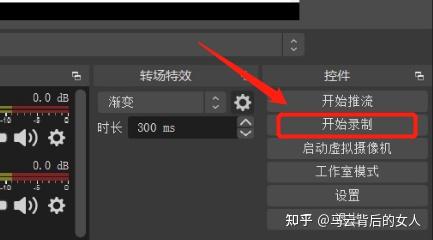只要你的电脑没问题,找到一款可以在PC上使用的屏幕录制软件是非常容易的。 如果你对录屏要求比较高,可以看看下面这些,还是比较专业的。
1.福昕REC
这是一款多功能电脑屏幕录制软件。 录音文件大小不大。 4个小时的网课录音也就200M多一点。 还能保持高清流畅的视频质量,不丢帧。 是一款比较细致的电脑屏幕录制软件。
操作起来也非常方便。 选择您要录制的模式。 调整完毕后,点击红色“REC”按钮开始录音。
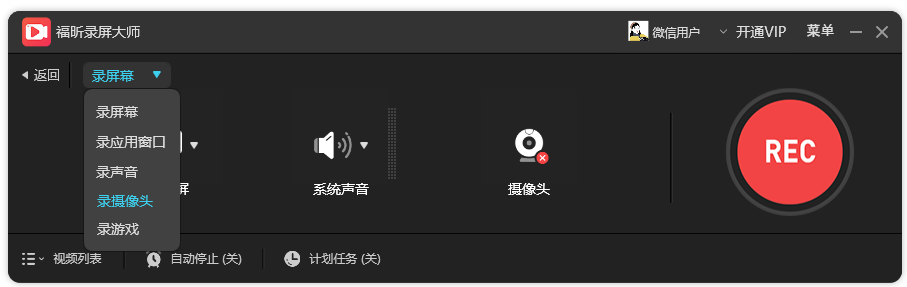
录制完成后,在视频列表中找到录制的视频,然后是编辑工具和压缩工具,具体取决于您的个人需求。
除了最基本的屏幕录制之外,还可以【录制应用程序窗口】、【录制声音】、【录制游戏】等,录制的视频质量也非常好。
2.EV录屏
EV录屏是一款免费、无水印的集录屏和直播功能于一体的软件。 它非常简单且易于使用。

在录制准备界面中,您还可以选择EV屏幕录制的录制区域和音频。 大家可以根据自己的需求来选择哦~
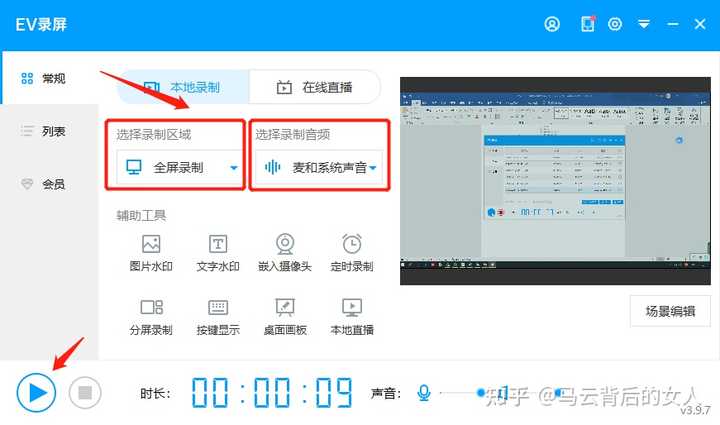
单击EV屏幕录制界面底部的蓝色三角形或按快捷键[Ctrl+F1]开始录制。 按快捷键[Ctrl+F2]暂停录音。 要结束录制,请单击浮动的蓝色小图标。 就是那个红色的小方块~
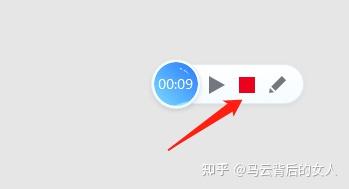
录制的文件会自动保存到列表中,我们可以根据默认的保存位置找到视频文件。
3.oCam屏幕录制
oCam是一款小巧、方便、功能齐全且免费的屏幕录制软件。 此外,还支持录音、专业游戏录制等功能。
oCam的操作方法也非常简单。 我们先拖动绿框调整录制范围,然后点击【录制】按钮开始录制屏幕。

录制完成后,点击【打开】按钮,会自动弹出屏幕录制文件所在的文件夹。
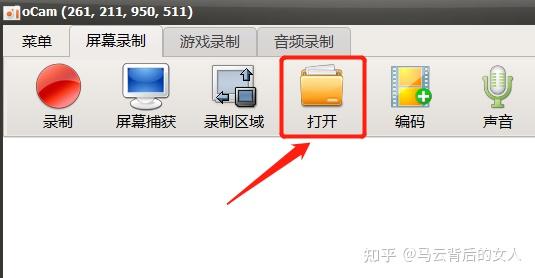
4.OBS工作室
与其他屏幕录制软件相比,OBS显得更加专业。
OBS支持Windows、Mac和Linux系统。 它还内置了很多常用的插件。OBS还可以进行直播(其实这是它的工作)。
在开始录制之前,首先单击“源”窗口下的加号。 您可以根据需要选择窗口采集或其他采集方式。
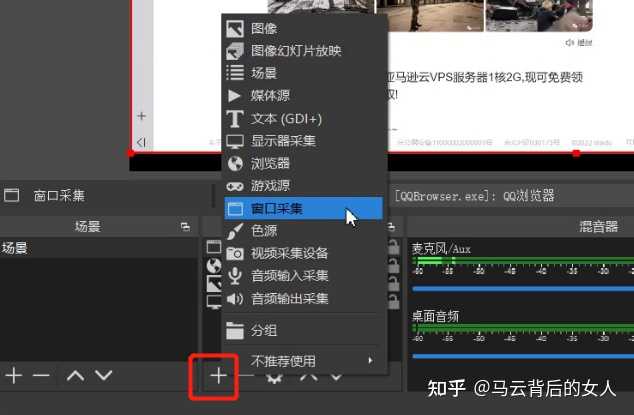
选择采集方式后,点击界面右下角的【开始录制】。 录制完成后,屏幕录制文件会自动保存到默认文件夹中。